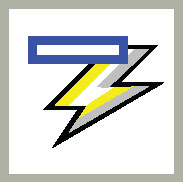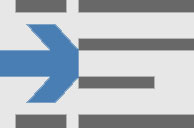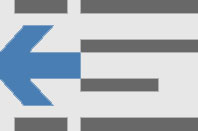У Ворд 2016 документима, параграфи испуњавају маргину странице од једне до друге стране, како то диктира оправдање или поравнање. Могу се направити изузеци од овог правила. Први ред пасуса може бити увучен, остали редови могу бити увучени, а лева и десна страна могу бити увучене. То је лудило за увлачење пасуса!
Увлачење првог реда пасуса
У стара времена, било је уобичајено да се сваки пасус почиње табулатором. Картица би увукла први ред, помажући читаоцу да идентификује нови пасус. Ворд вам може уштедети енергију куцања табулаторима аутоматским форматирањем сваког пасуса са увлаком у првом реду. Ево како:
Кликните на картицу Почетна.
У групи Параграф кликните на покретач дијалога.
Појављује се оквир за дијалог Параграпх.
Кликните на посебну падајућу листу и изаберите Прва линија.
Потврдите да поље Би наводи вредност од 0,5″.
Оквир По приказује пола инча, што је стандардни табулатор и добра удаљеност за увлачење првог реда текста.
Кликните на ОК.
Први ред тренутног пасуса или сви пасуси у изабраном блоку су увучени у количини наведеној у пољу По.
Да бисте уклонили увлачење првог реда из пасуса, поновите ове кораке, али изаберите (ниједно) са падајуће листе у кораку 3.
Вордова функција АутоЦоррецт може аутоматски увући први ред пасуса, што је згодно, али и досадно. Оно што АутоЦоррецт ради је да конвертује табулатор у формат увлачења првог реда, што можда није оно што желите. Ако је тако, кликните на икону АутоЦоррецт (приказано на маргини) и изаберите команду Претвори назад у картицу.
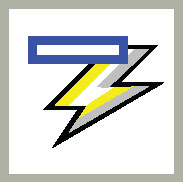
Ако одлучите да увучете први ред пасуса, не морате да додајете размак после пасуса.
Прављење висеће увлаке (издвоје)
Увлачење није у непосредној опасности. Не, то је пасус у коме први ред прекида леву маргину или, из друге перспективе, у коме су сви редови осим првог увучени. Ево примера:
Љути хидрант: Држите псе подаље од травњака помоћу овог лажног ватрогасног уређаја. Изгледа као права ствар, али ако ровер одлута преблизу, сусреће га досадан, али законски сигуран струјни удар. Такође доступно у облику поштара.
Једноставан начин да направите такву звер је да притиснете Цтрл+Т, пречицу на тастатури Висећи увлачење. Команда утиче на тренутни пасус или на све изабране пасусе.
Не тако једноставан начин да окачите увлачење је да користите оквир за дијалог Параграф: У области Увлачење кликните на мени Специјални и изаберите Висећи. Користите оквир за текст По да бисте подесили дубину увлачења.
Сваки пут када притиснете Цтрл+Т, пасус се увлачи за још пола инча.
Да бисте поништили висећу увлачење, притисните Цтрл+Схифт+Т. То је комбинација тастера за отпуштање и враћа врат параграфа у облик.
Увлачење целог пасуса
Да бисте скренули пажњу на пасус, његова лева страна може бити усисана у зарез. Ова презентација се често користи за цитирани материјал у дужем тексту.
Да бисте увукли пасус, пратите ове кораке:
Кликните на картицу Почетна.
У групи Параграф кликните на командно дугме Повећај увлачење.
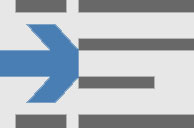
Лева ивица пасуса скаче преко једног табулатора (пола инча).
Да бисте поништили увлачење увученог пасуса, кликните на командно дугме Смањи увлачење у кораку 2.
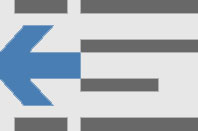
Када желите да будете конкретнији са увлакама, као и са увлачењем десне стране пасуса, кликните на картицу Лаиоут и користите контроле Увлачење лево и Увлачење десно да бисте поставили одређене вредности увлачења. Поставите обе контроле на исту вредност да бисте поставили блок цитат или угнежђени пасус.
-
Пречица на тастатури за увлачење пасуса је Цтрл+М. Пречица за поништавање увлачења пасуса је Схифт+Цтрл+М.
-
Да бисте поништили било које увлачење пасуса, кликните на картицу Распоред и у групи Параграф подесите вредности левог и десног увлачења на 0.
-
Увуци само један пасус или малу групу пасуса. Овај формат није намењен за дугачке делове текста.
Не покушавајте да мешате лево и десно увлачење са увлачењем првог реда или увлачењем док сте поспани или док радите са тешком опремом.